その1で作成したユーザーコントロールをUmbracoにインストールします。言葉で書くと複雑なようですが、実際にしてみると難しいところはないと思います。作成したWebページは、英語→日本語の翻訳のページです。Bing の翻訳サービスと同じ翻訳をします。これだけだと実際には使い物にはなりませんがUmbracoで簡単にユーザーコントロールをインストールできるということが実感できると思います。
- その1で発行したフォルダーで、BingApiフォルダにあるBingApi.ascxとbinフォルダーのUmbracoModules.dllを使用します。BingApi.ascxファイルをUmbracoのインストールフォルダーのusercontrolsフォルダーにUmbracoModulesフォルダーを作成してコピーします。UmbracoModules.dllは、binフォルダーにコピーします。
- Umbracoの管理画面を立ち上げて、Developer Section を選択します。「Macros」を右クリックして、「Create」を選択します。名前を入力する画面が表示されるので適当な名前を入力(ここではBingApi)して「Create」ボタンをクリックします。すると下の画面が表示されるので、「or .NET User Control」の「Browse user controls on server…」をクリックすると「/usercontrols/UmbracoModulesBingApi.ascx」がリストの中に表示されるのでそれを選択します。「Use in editor」で「Yes」にチェックマークをつけ、「Cache By Page」の「Yes」のチェックマークを除きます。左上のFDのマークをクリックしてデータを保存します。これで、ユーザーコントロールがマクロに登録できました。
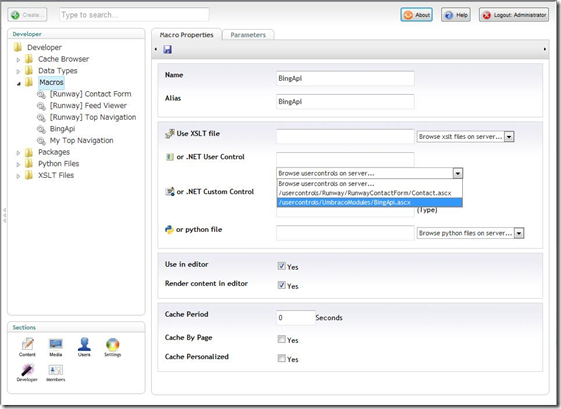
- 管理画面で、「Content」Sectionを選択します。「Create」ボタンをクリックして新規のコンテンツを作成します。コンテンツの編集画面でumbracoMacroボタン
 をクリックして、「Select Macro」で「BingApi」がリストに表示されるので選択して「OK」ボタンをクリックします。以上でユーザーコントロールWebページで表示されるようになります。
をクリックして、「Select Macro」で「BingApi」がリストに表示されるので選択して「OK」ボタンをクリックします。以上でユーザーコントロールWebページで表示されるようになります。
